
[第5章]iOS版GarageBandでメモった曲を、StudioOneで仕上げる(解決編)
こんにちは、まるこです。
特に理由はないのですが、アカウント名のアルファベット、取りました。
怒涛の提案書作成&プレゼン地獄から一瞬解放されたので、最後の解決編をアップしま〜す。
というわけで、「iOS版GarageBandでメモった曲を、StudioOneで仕上げる」のその後について書いていきます。
前回までで、Mac上のLogicProXを使ったMIDI出力を断念しましたが、その後、安心安全?にMIDI出力できる方法が見つかりました。
若干手間がかかるし、いつ使えなくなるか分からないというリスクがありつつも、今、選択し得る唯一の方法と思われるのでご紹介します。
GB2MIDIのJavascript版(Webサイト版)の利用が最強
以前はGB2MIDIというMac用のソフトがあったのですが、MacOS X(正確にはCatalina以降)から動かなくなってしまいました、、、。
しかし、このソフトと同じことが可能なWebサイトが公開されています。それが、今回ご紹介する「GB2MIDI Javascript版」です。
URLはこちら。
https://larkob.github.io/GB2MIDI/index.html

インターフェイスはシンプルで、Mac版GarageBandで作成したループファイルをアップロードして「Convert」ボタンをクリックするだけ、、、です。変換後のMIDIファイルが圧縮形式(zip)でダウンロードできるので、解凍後、お使いのDAWに貼り付けて音源を割り当てるだけです。
言葉では分かりづらいので、絵にしてみました。
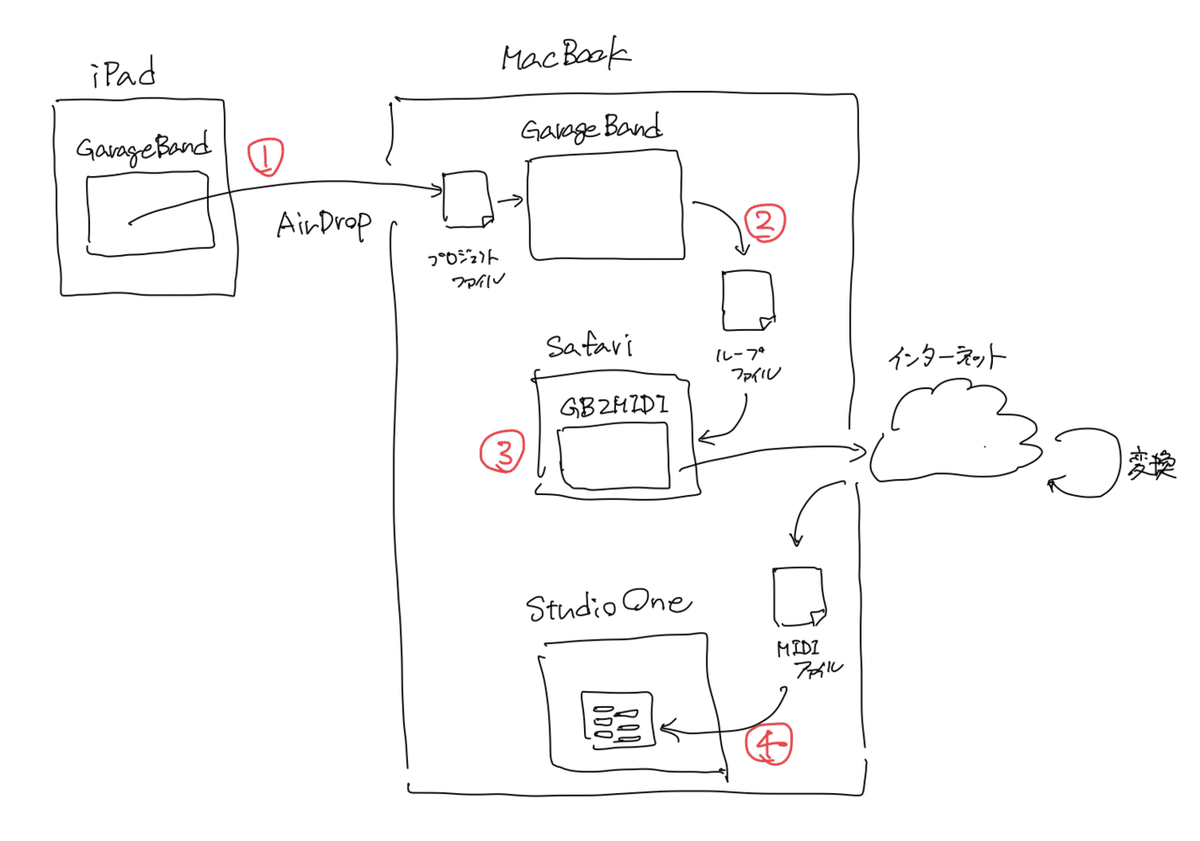
②Mac版GarageBandでループファイルを作成
③GB2MIDIサイトにアップロードしてMIDIファイルに変換
④お使いのDAW(StudioOne等)に取り込む
GB2MIDIで変換する前後で、それぞれちょっとだけ面倒い手順を踏む必要があるので、この後順を追って説明しますね。
iPadのGarageBandから、MacBookの GarageBandへ転送する
まず、iPadからMacBookへプロジェクトファイルを転送します。
iPadのGarageBandを開き、プロジェクトごとMacへ転送します。転送方法はいろいろありますが、AirDropが一番お手軽だと思います。
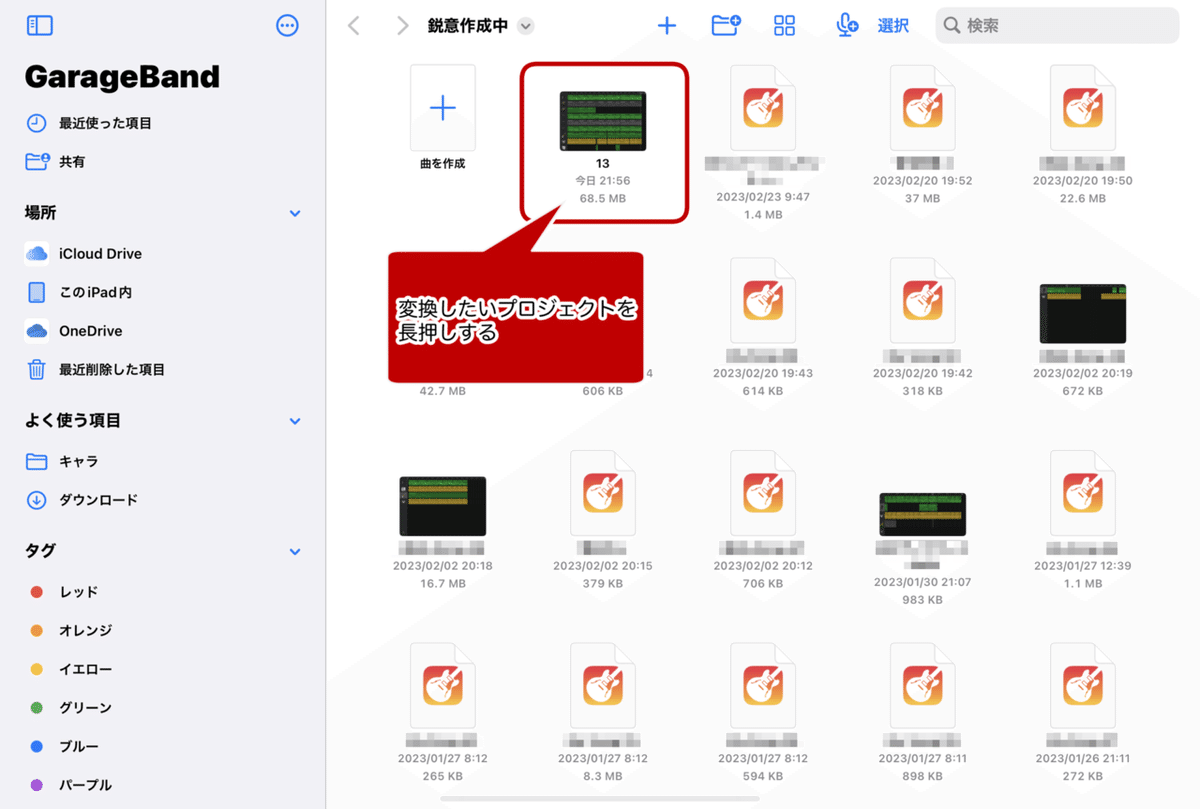
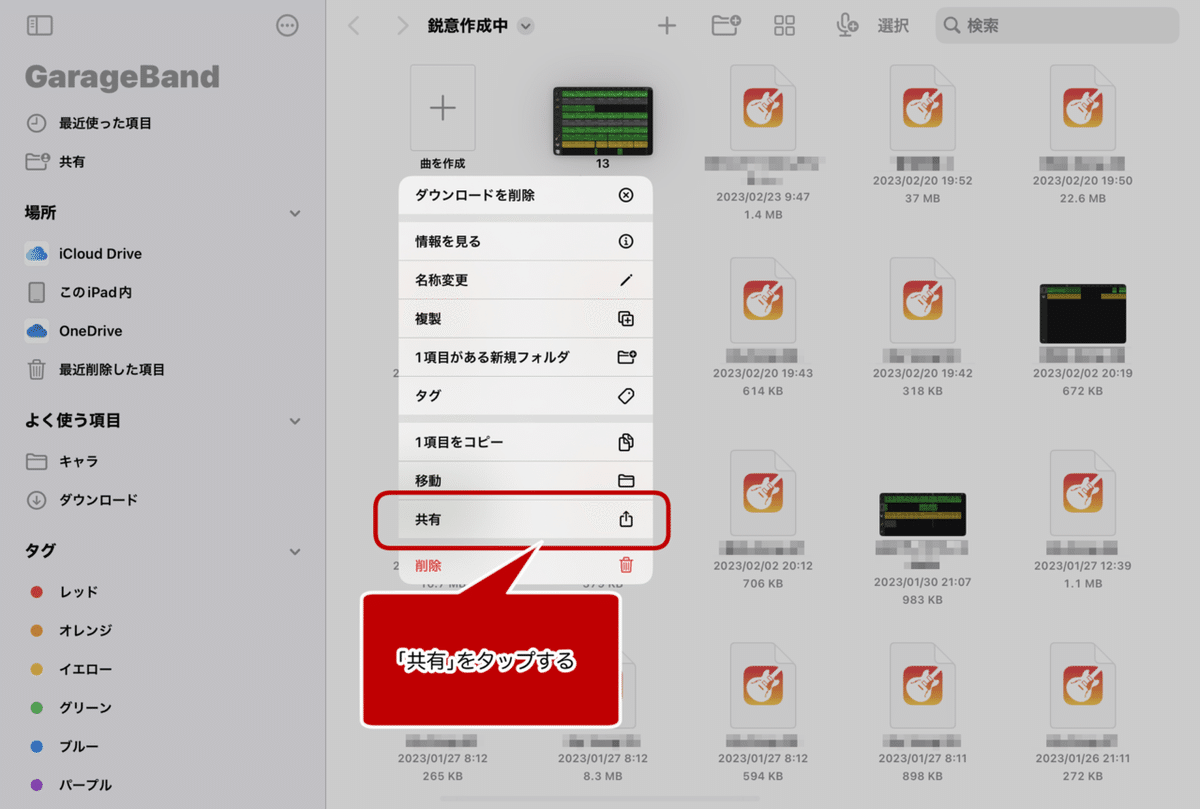

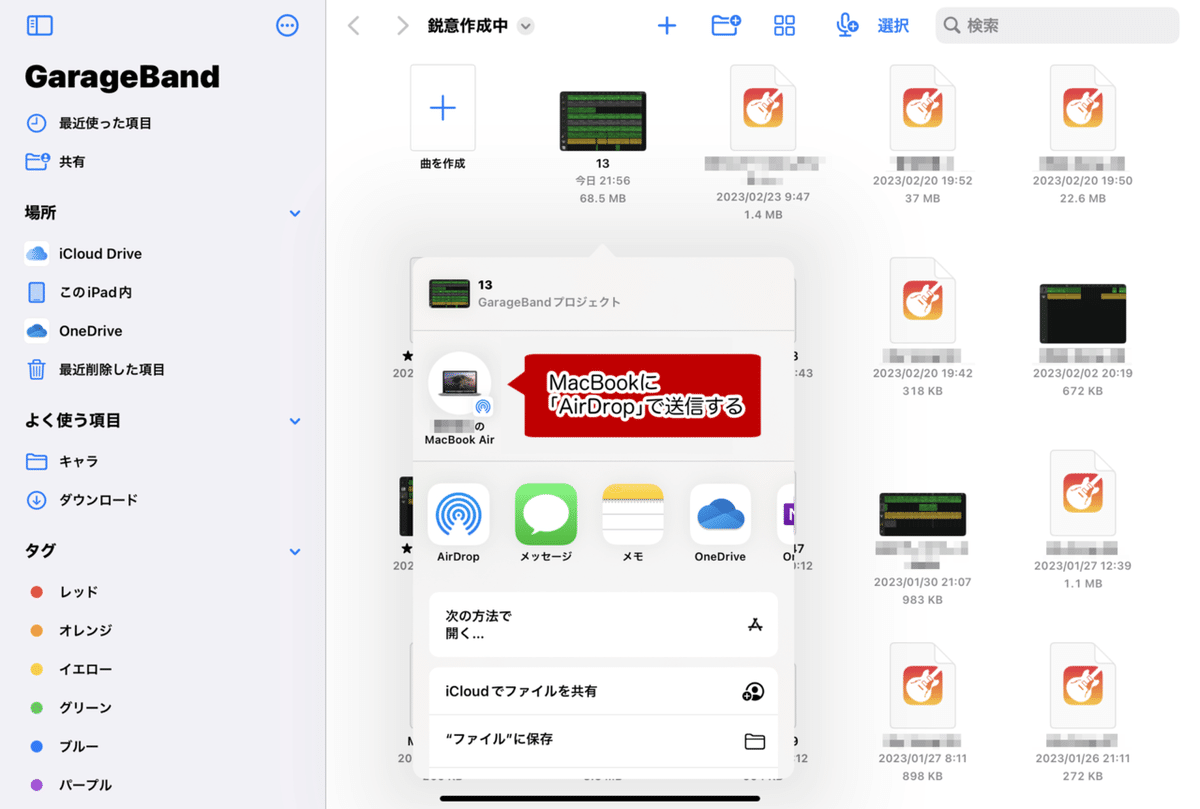
Mac版GarageBandでループファイルを作成する
転送したプロジェクトファイルをMac版GarageBandで開きます。iOS版GarageBandのプロジェクトを開くと、Mac版GarageBandのプロジェクトとして保存し直すために、ファイル名の入力を求められます。最初、よく分からなかったのですが、そういうもんだと思って従いましょう、、、


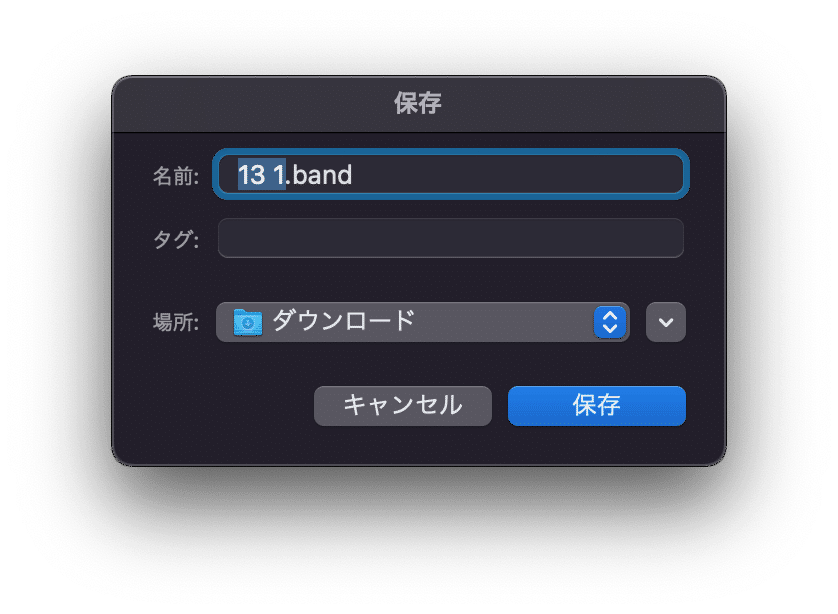
Mac版GarageBandに読み込まれていない追加コンテンツ(音源)を使っている場合は、ダウンロードを促されるので、ダウンロードをクリックしましょう。通信環境によっては時間がかかる場合があります。

Mac版GarageBandでプロジェクトを開いたところです。Apple製品同士の連携って、ホントに素晴らしいですよね〜!

リージョンが分かれていると、リージョンの数だけファイルが出来てしまうので、1ファイルにまとめたい場合は、あらかじめリージョンを結合しておいてくださいね。
結合したいリージョンを選択して、メニューから「編集」ー「リージョンを結合」を選択する事で、結合することが出来ます。

対象のリージョンを選択して、メニューから「編集」ー「リージョンをループライブラリに追加」を選択する事で、ループファイル完成です。
簡単ですね。

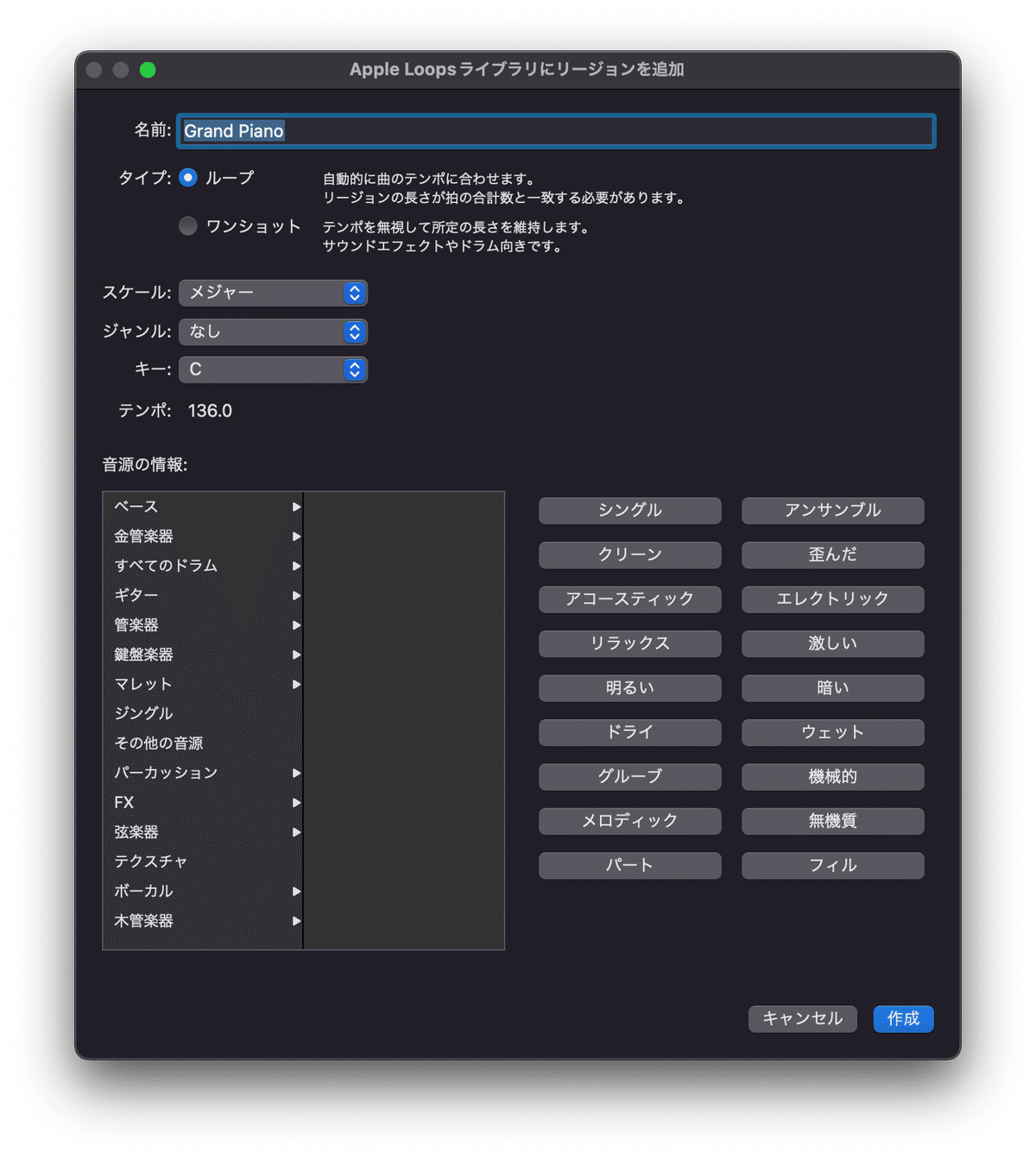
ループファイルはちょっと分かりにくいところに作成されるので、MacでFinderを開き、以下の場所まで移動してください。
~/ライブラリ/Audio/Apple Loops/User Loops
ファイルは見つかりましたか?
ファイルが見つかったら、その場所(パス)をメモっておいてください。
以上で、前準備は完了です。
GB2MIDIのJavascript版で変換する
Macで、ブラウザ(Safari、Chromeなど)を起動し、以下のサイトにアクセスしてください。
https://larkob.github.io/GB2MIDI/index.html

画面が表示されたら、ファイル選択ボタンをクリックして、先ほどメモった場所(パス)に移動し、ループファイルを選択してください。


最後にConvertボタンをクリックすると、変換処理が行われ、MIDIファイルがzip形式でダウンロードされます。
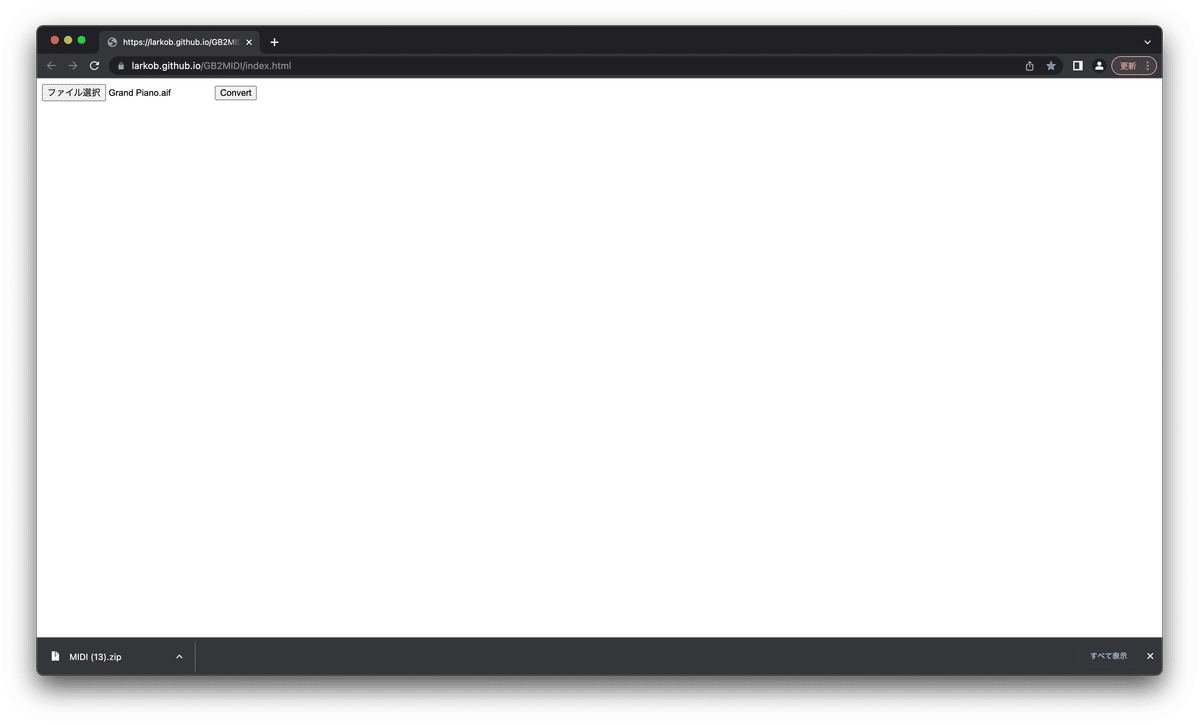
以上で、ファイルの変換作業は完了です。
DAWに取り込んだ後、音源を割り当てる
ダウンロードしたzipファイルを解凍して、生成されたMIDIファイルをお使いのDAWに取り込みます。
僕は、Presonus社のStudioOneというDAWを使っていますので、MIDIファイルをStudioOneのトラックにドラッグ&ドロップするだけで取り込む事ができます。他のDAWも考え方は同じだと思います。
一点だけ注意事項があります。
iPadでの作成方法に起因しているのか、MIDIファイルの各チャネル毎に分かれている場合があります。その場合は、複数トラックに分かれたMIDIデータを1トラックにマージしましょう。
まとめ
外出先やリビングで手軽に作曲できちゃうiPad/iPhone版GarageBandはホビー用途では最強なのですが、唯一の残念ポイント「MIDI書き出し」が出来ません。Apple社的には、製品差別化やLogicProへの誘導を意識して、敢えて搭載していないのだと思いますけど、、、
LogicProは、DAWとして安価な方ですし、プロも使う優秀なソフトだと思うんですが、Macでしか動かないので、Macに慣れないWindowsユーザーな私には、ちょっと敷居が高いかな、、、と。
ちょっと手間はかかりますが、DTMライフに活用して頂ければと思います‼️
記事を読んでいただき、ありがとうございます‼️ 少しでも皆様のお役に立つことが出来たら嬉しく思います☺️
